Как да създадете клавишна комбинация във всяка Mac OS X програма
ябълка Mac Os X Пума / / March 19, 2020
Някои приложения в Mac OS X нямат клавишна комбинация по подразбиране. Или понякога може да не ви хареса съществуващото клавишно комбо. Ето как да ги промените във всяка Mac програма.
Понякога използвате приложения на вашия Mac и има действия, които използвате по-често от други. Например, може би сте склонни да използвате „Запазване като“ повече от „Запазване“, само защото искате да имате няколко версии на документ. Това не е рядкост. Ето как да промените това. Той работи с всеки пряк път към менюто и можете да промените съществуващите, за да отговарят и на вашите нужди.
За този пример използвам Audacity за Mac. Тя няма клавишна комбинация „Запазване като“ по подразбиране.
Създайте персонализирани клавишни комбинации в OS X
Отидете в менюто на Apple и изберете System Preferences.
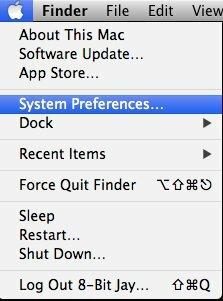
Щракнете върху Клавиатура.
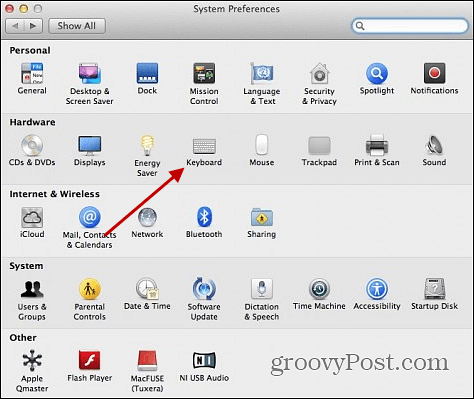
Изберете Преки пътища за приложения от списъка вляво. След това щракнете върху малкия знак Plus под списък с приложения.
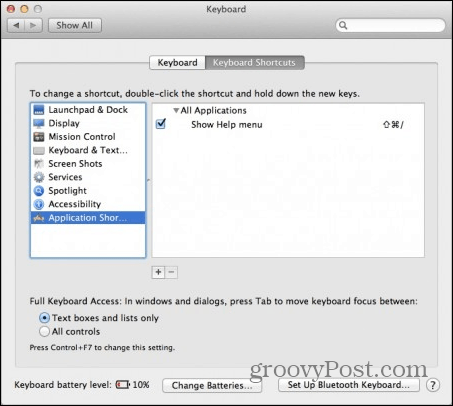
От тук трябва да изберете приложението, към което искате да добавите или промените пряк път. Въведете името на прекия път точно както е показано в приложението. Например „Запиши проекта като…“ трябва да бъде:
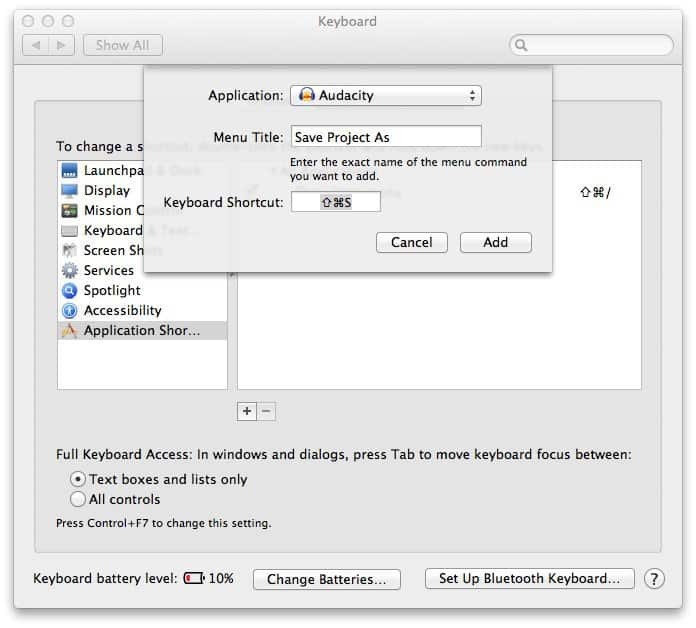
Трябва да изглежда нещо подобно, когато сте готови.
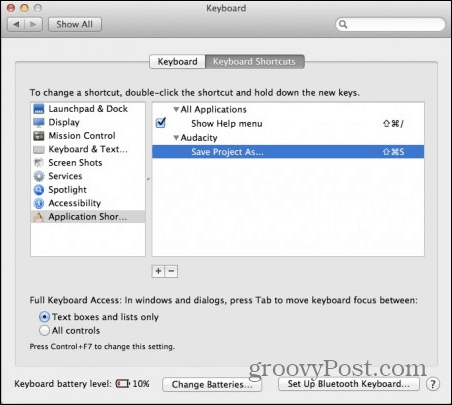
Сега стартирайте или рестартирайте приложението, за което сте променили прекия път. Трябва да е там. Ако не е, проверете отново дали сте въвели всичко правилно. Ето преглед на резултатите от менюто в тема Audacity, след като направих промените.
Преди - Запазване на проекта като няма пряк път:
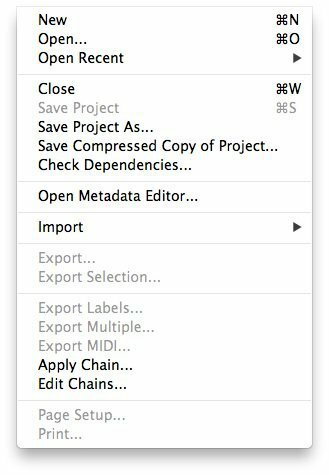
След - Запазване на проекта, както има Shift + Command + S пряк път:
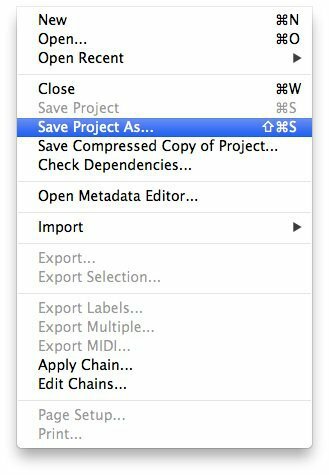
Ето. Сега можете да промените клавишните комбинации за всички онези приложения, които не ви дават всички опции, които искате.


